Знакомство с Qt. Подготовка к работе
Для разработки программ с использованием библиотеки Qt была создана интегрированная среда разработки Qt Creator . Её первая версия была представлена одновременно с официальным выпуском Qt 4.5.0 . Это полноценная кроссплатформенная среда для создания новых проектов и работы с ними.
Мы рассмотрим работу со средой Qt Creator версии 3.3.0, которая позволяет управлять целым рядом этапов разработки программы такими как: управление сеансами и проектами, редактирование и создание программного кода, конструирование пользовательского интерфейса программы, анализ быстродействия, анализ использования ресурсов, отладка, построение проекта, запуск программы.
Одно из первых действий, которое необходимо выполнить разработчику перед началом работы с Qt Creator — это настроить среду таким образом, чтобы с ней было удобно работать. Конечно, Qt Creator имеет стандартные настройки, которые уже достаточно удобны для работы. Несмотря на это, мы хотели бы обратить ваше внимание на некоторые настройки, которые особенно полезны в работе.
Изучение Qt Creator | Урок #1 — Графический интерфейс на С++
Среди большого количества настроек мы рассмотрим лишь наиболее важные для работы, а именно настройки компиляции и настройки редактора кода. Для доступа к диалогу настройки используем главное меню (пункт Tools- > Options.. ., см. рис. 11.2).
Сначала коснёмся настроек компиляции. Для управления настройками, относящимися к построению проекта, Qt Creator использует понятие комплекта (Kit). Комплект (Kit) — это конфигурация, которую составляют версия Qt , компилятор и ещё некоторые дополнительные настройки. Таким образом, Qt Creator позволяет работать с несколькими различными версиями Qt , несколькими компиляторами в системе, выбирать и настраивать их комбинацию для построения проекта.
Стандартным для Linux и Mac OS X является компилятор GCC . Для Windows можно воспользоваться его свободным аналогом — MinGW , или компилятором MSVC , который входит в состав Microsoft Windows SDK или Visual Studio (SDK для Windows 7 можно получить бесплатно на официальном сайте Microsoft).
Если среда Qt Creator была установлена отдельно, то возможно необходимо будет добавить комплект самостоятельно. Для этого необходимо выполнить следующие шаги:
- Перейдите на вкладку Compilers (Компиляторы) раздела Build and Run (Сборка и запуск) и проверьте наличие доступных компиляторов. Обычно наличие компиляторов MSVC (Windows) и GCC (Linux, MacOS) определяется автоматически. Для того, чтобы добавить компилятор MinGW, необходимо воспользоваться кнопкой Add->MinGW (Добавить->MinGW). Затем для добавленного компилятора ввести имя (поле Name ) и указать полный путь к компилятору C++ — g++ (поле Compiler path);
- Перейдите на вкладку Qt Versions (Версии Qt ) и проверьте наличие доступных версий Qt . Установленную версию можно легко добавить в список воспользовавшись кнопкой Add.. .(Добавить). Для добавленной версии укажите имя (поле Version name ) и полный путь к программе qmake (поле qmake location ). Обычно данная программа содержится в папке bin в месте, куда был установлен Qt ;
- Перейдите на вкладку Kits (Комплекты). Добавьте новый комплект с помощью кнопки Add (Добавить). Выделите в списке новый комплект и задайте для него комбинацию из установленных компилятора (выпадающий список Compiler ) и версии Qt (выпадающий список Qt Version ). Далее задайте имя инструментария (поле Name ) и сохраните изменения.
После выполнения этих действий, если компилятор и версия Qt , которые есть в составе инструментария, были установлены правильно, вы можете использовать комплект для построения проекта.
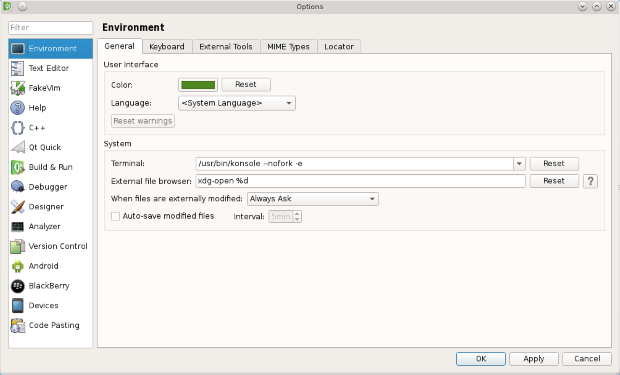
увеличить изображение
Рис. 11.2. Окно диалога настроек Qt Creator
Среди настроек редактора стоит отметить настройки горячих клавиш. Qt Creator предоставляет множество комбинаций клавиш для выполнения различных действий. Приведём некоторые из них (см. табл. 11.1), которые используются чаще всего.
| Esc | Выполняет переход к редактированию кода. Несколько последовательных нажатий этой клавиши переключают пользователя в режим редактирования, закрывают панели вывода справки, отладки. |
| F4 | Переключает редактор между файлом реализации ( .сpp ) и соответствующим заголовочным файлом ( .h ), которые содержат объявления интерфейса и реализации класса соответственно. |
| F2 | Выполняет переход к месту объявления переменной, функции, класса, на имени которых стоял курсор при нажатии. |
| F1 | Показывает справку для класса или метода Qt , на имени которого стоит курсор. |
| Ctrl+Shift+R | Переименование переменной, метода, класса, на имени которых стоит курсор. Имя будет изменено во всех местах, где встречается его использование: не только в текущем файле, но и в других файлах проекта. При замене имени будет учитываться область видимости имени, поэтому замена произойдёт только в местах обращения к имени. Именно этим это действие отличается от обычного поиска и замены текста |
| Ctrl+Shift+U | Поиск всех мест обращения к переменной, методу, классу на имени которого стоит курсор. |
| Ctrl+K | Открывает поле быстрого поиска (Locator). |
| Alt+Enter | Позволяет открыть доступные дополнительные действия для переменной, метода, класса, оператора в позиции курсора. Это дополнительные действия для рефакторинга (реорганизации и улучшения существующего кода) могут содержать изменение порядка параметров, изменения в текущем фрагменте кода, добавление фрагментов кода и т.д |
| Ctrl+Space | Вызывает выпадающий список автозавершения кода. |
| Ctrl+F | Поиск текста в текущем открытом файле. |
| Ctrl+Shift+F | Расширенный поиск текста в файле, проекте или группе проектов (доступны дополнительные настройки). |
11.4.1 Первый оконный проект
Для создания простого оконного проекта выберите в главном меню File->New File or Project. (Файл->Новый файл или проект. ) или нажмите Ctrl+N . На экране появится окно мастера новых файлов и проектов (см. рис. 11.3).
Для создания нашего проекта выберем раздел Applications(Приложения) в списке Projects(Проекты) и выберем Qt Widgets Application как тип проекта (приложение на Qt с использованием виджетов). Нажмём кнопку Choose. (Выбрать. ) .
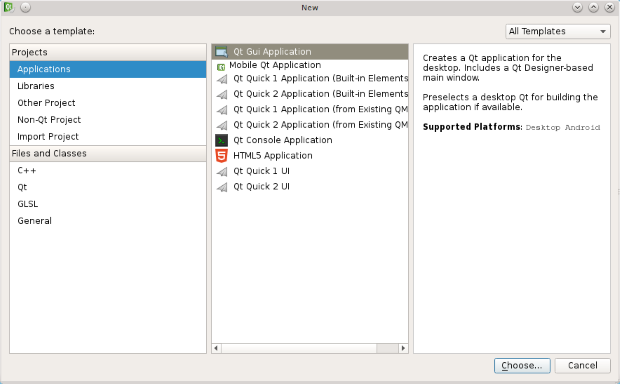
увеличить изображение
Рис. 11.3. Окно мастера новых файлов и проектов (шаг 1)
Далее нам необходимо ввести имя проекта в поле ввода Name (например FirstGuiProject ). Поле ввода Create in содержит путь, где будет создан каталог с новым проектом. Флажок Use as default project location(Использовать как место по умолчанию для размещения проектов) означает, что путь расположения проекта сохраняется и для последующих новых проектов (рис. 11.4).
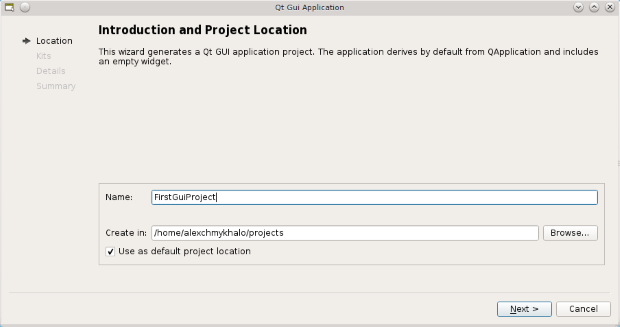
увеличить изображение
Рис. 11.4. Окно мастера новых файлов и проектов (шаг 2)
Во время следующего шага (рис. 11.5) необходимо указать комплект, с помощью которого среда будет строить новый проект. Оставим выбор инструментария по умолчанию и нажмём кнопку Next (Далее) .
Следующее окно мастера (см. рис. 11.6) информирует о классах, которые будут сгенерированы автоматически для нового проекта. Для главного окна программы будет сгенерирован класс MainWindow (поле Class name ), который будет унаследован от класса QMainWindow (поле Base class ). Класс QMainWindow обладает особенностями, характерными для главного окна программы, такими как главное меню, панель инструментов и т.п. Для кода класса MainWindow мастер создаст заголовочный файл — mainwindow.h (поле Header file ) и файл реализации — mainwndow.cpp (поле Source file ), а также добавит их в проект.
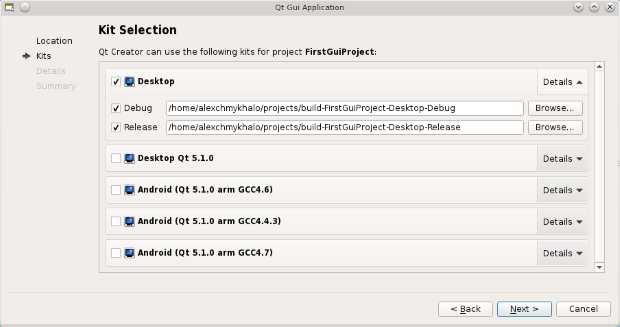
увеличить изображение
Рис. 11.5. Окно мастера новых файлов и проектов (шаг 3)
Флажок Generate form указывает на необходимость сгенерировать и добавить к проекту файл формы для главного окна.
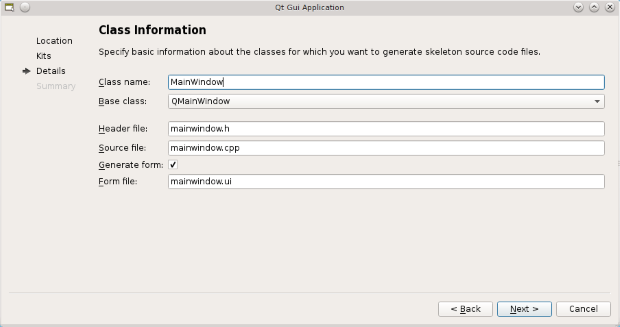
увеличить изображение
Рис. 11.6. Окно мастера новых файлов и проектов (шаг 4)
В завершающем окне мастера (см. рис. 11.7) нажмите Finish (Завершить) .
Файлы формы позволяют редактировать вид окна с помощью визуального редактора интерфейса — Qt Designer . Оболочка Qt Creator также даёт возможность редактировать файлы формы. Файлы формы главного окна будет сгенерирован автоматически — mainwindow.ui (поле Form file ).
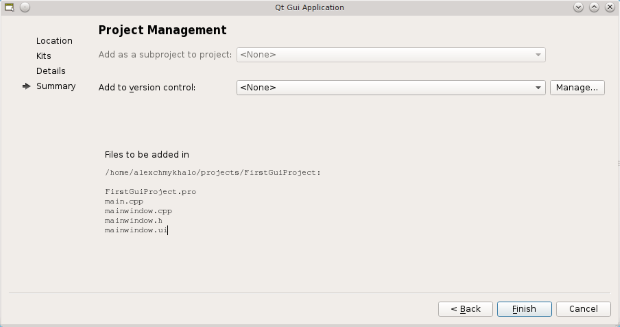
увеличить изображение
Рис. 11.7. Окно мастера новых файлов и проектов (шаг 5)
После завершения работы мастера проект откроется в окне оболочки Qt Creator . В левой части окна теперь можно исследовать структуру проекта, который состоит из всех файлов, входящих в проект и были сгенерированы мастером. Для компиляции и запуска проекта нажмите кнопку запуска программы или комбинацию клавиш Ctrl+R . После запуска появится пустое окно — главное окно нашей программы.
Вот таким образом выглядит создание простого оконного проекта. Все файлы проекта были сгенерированы мастером, который используют обычно для удобства и чтобы ускорить работу. Конечно, есть и другой путь — можно создать каждый из файлов отдельно и, без каких-либо трудностей, добавить к проекту. Мы подробно рассмотрим как это делать, для того, чтобы исследовать основные составляющие проекта Qt и понять как происходит его компиляция.
Источник: intuit.ru
Установка и настройка Qt Creator
С каждым годом становится все больше операционных систем, и потому разработчикам все труднее удовлетворять потребности пользователей. Три самые популярные компьютерные платформы — Windows, Linux и Mac OS, а также три мобильные — Android, iOS и Windows Mobile — продолжают активно бороться между собой. А это значит, что качественное приложение должно работать на всех основных платформах.
Справиться с этой проблемой помогает кроссплатформенная разработка. Об одной из самых популярных кроссплатформенных сред разработки — Qt Creator — и пойдёт речь в этой статье. Мы рассмотрим как выполняется установка и настройка Qt Creator, а также как работать в Qt Creator.
Что такое Qt Creator
Qt Creator (не так давно имевший название Greenhouse) — это одна из самых распространенных кроссплатформенных IDE. Ее плюсы — удобство, быстрота работы, а также — свободность, так как это ПО с открытым исходным кодом. Поддерживаются такие языки, как C, С++, QML.
Программа была написана компанией под названием Trolltech, которая в полной мере выполнила цель создания среды — работу с графическим фреймворком Qt. Удобный графический интерфейс с поддержкой Qt Widgets и QML, а также большое число поддерживаемых компиляторов позволяют быстро и удобно создать свое кроссплатформенное приложение.
Главная задача этой IDE — обеспечить наиболее быструю кроссплатформенную разработку, используя собственный фреймворк. Благодаря этому разработчики получают прекрасную возможность не писать приложения нативно (т. е. отдельно под каждую платформу), а создать общий код, и, возможно, подогнать его под особенности используемых ОС.
Qt Creator также включает в себя утилиту Qt Designer, что позволяет обработать внешний вид окна приложения, добавляя и перетаскивая элементы (аналогично Windows Forms в Visual Studio). В качестве систем сборки используются qmake, cmake и autotools.
Установка Qt Creator
Итак, пора рассмотреть как установить Qt Creator. Если для Windows разработчики позаботились и сделали оффлайн-установщик, то в Linux 32-bit этой возможности не предусмотрено. Поэтому во время установки вам может потребоваться стабильное интернет-соединение (~20-30 минут). Для начала скачаем установщик:
- Скачать Qt Creator дляLinux 32-bit (нажимаем » View other options»).
- Скачать Qt Creator дляLinux 64-bit.
После окончания загрузки переходим в папку с файлом, нажимаем правой кнопкой мыши и выбираем пункт «Свойства».
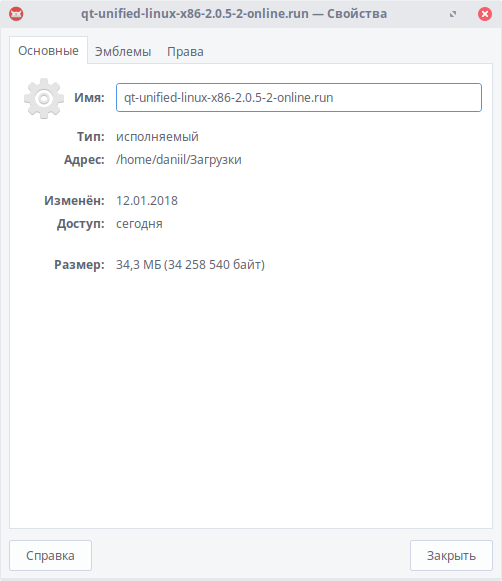
Теперь перейдем на вкладку «Права» и поставим галочку «Разрешить запуск этого файла в качестве программы».
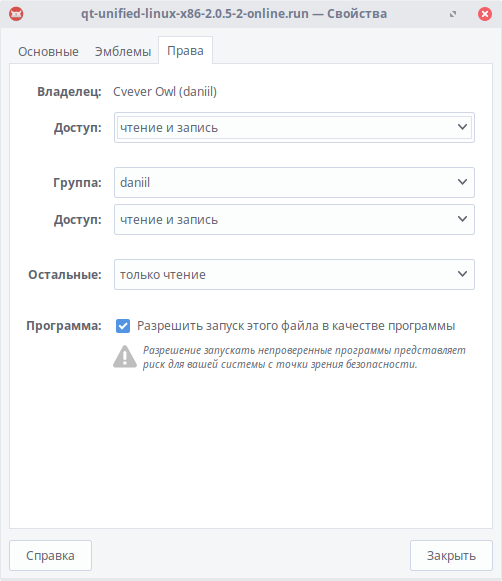
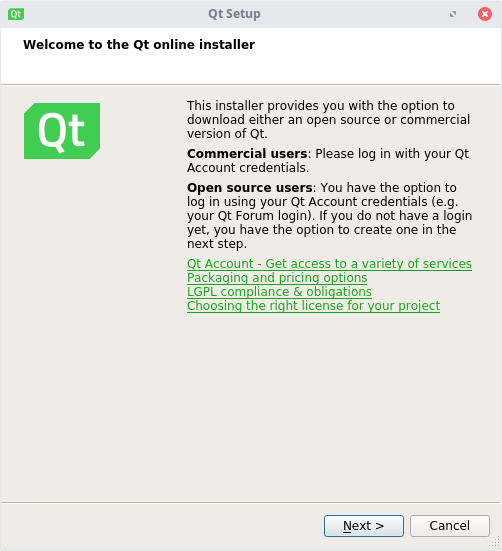
Теперь нажимаем «Next».

Здесь необходимо выбрать существующий аккаунт или создать его. Данное действие необходимо для проверки лицензии (коммерческой или некоммерческой).
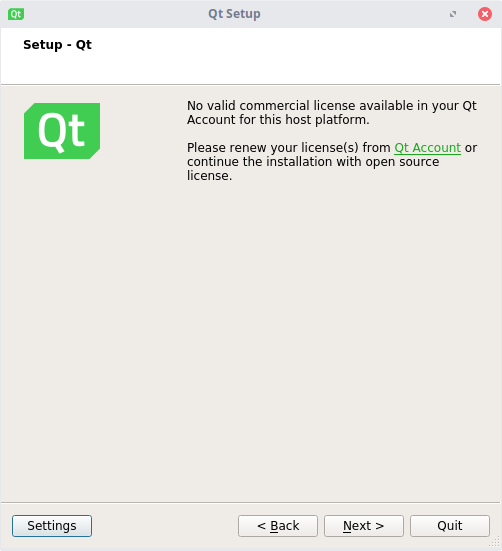
Нажимаем «Next».
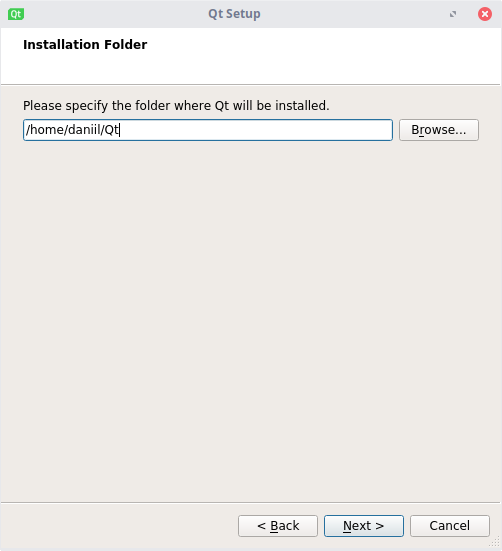
Выбираем директорию, в которой будет находиться Qt. Важно, чтобы в пути не было кириллицы и пробелов!
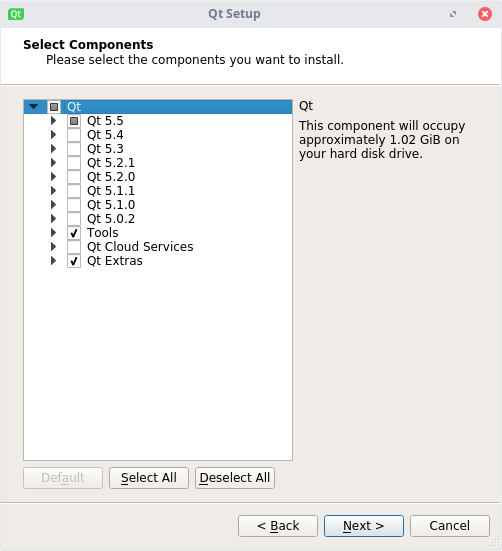
В этом меню находится выбор компонентов. К примеру, можно выбрать установку инструментов для разработки на Android, или же исходных компонентов (это нужно для статической сборки, если кому-то это нужно — напишите в комментариях, и я напишу отдельную статью). Если Вы не уверены, нужны Вам эти компоненты или нет, оставьте их пока так — даже после установки Qt будет возможным удаление и добавление элементов.
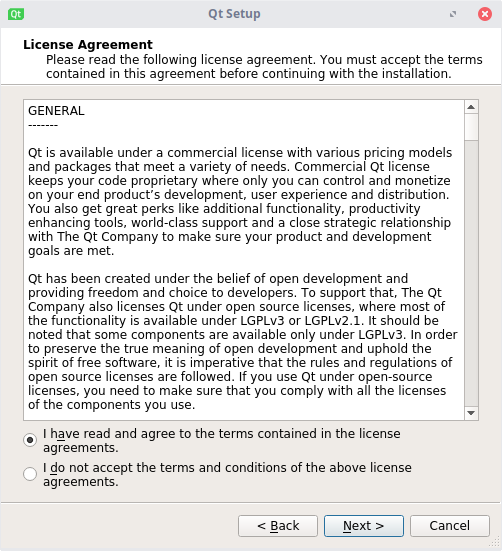
В этом окне принимаем лицензию. Жмем «Next».
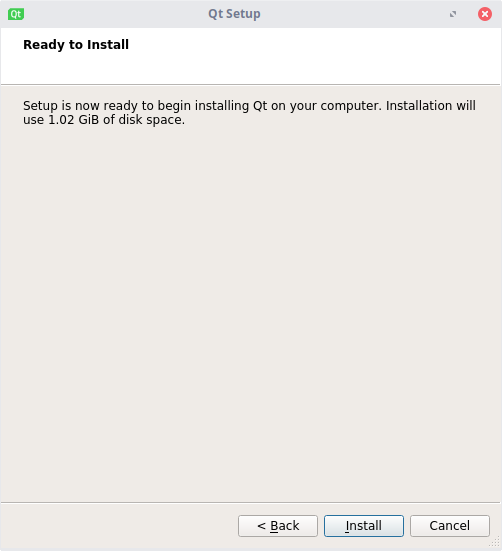
Если Вы готовы, начинайте установку. У Вас запросят пароль суперпользователя (sudo), после чего начнется скачивание и извлечение файлов. Альтернативный способ — установка через терминал. Для начала необходимо обновить список пакетов.
sudo apt update
Скачиваем и устанавливаем Qt:
sudo apt install qt5-default
Теперь установка Qt Creator:
sudo apt install qtcreator
И, если нужно, исходники.
sudo apt install qtbase5-examples qtdeclarative5-examples
Настройка Qt Creator
После окончания установки перезагрузите компьютер и запустите Qt Creator. Перейдите в меню «Инструменты» -> «Параметры».
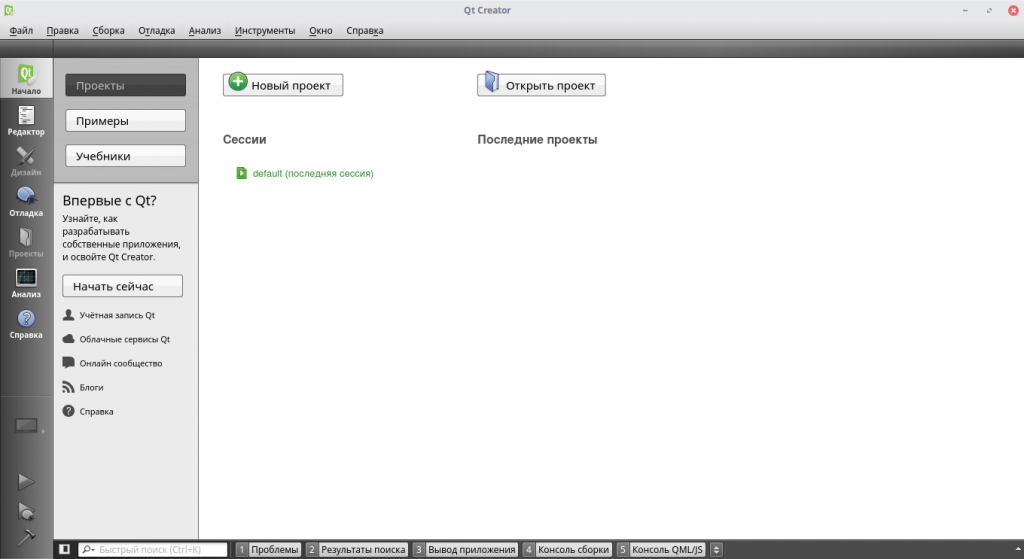
Здесь следует рассмотреть несколько вкладок.
1. Среда — это настройка внешнего вида самой IDE, а также изменение сочетаний клавиш и управление внешними утилитами.
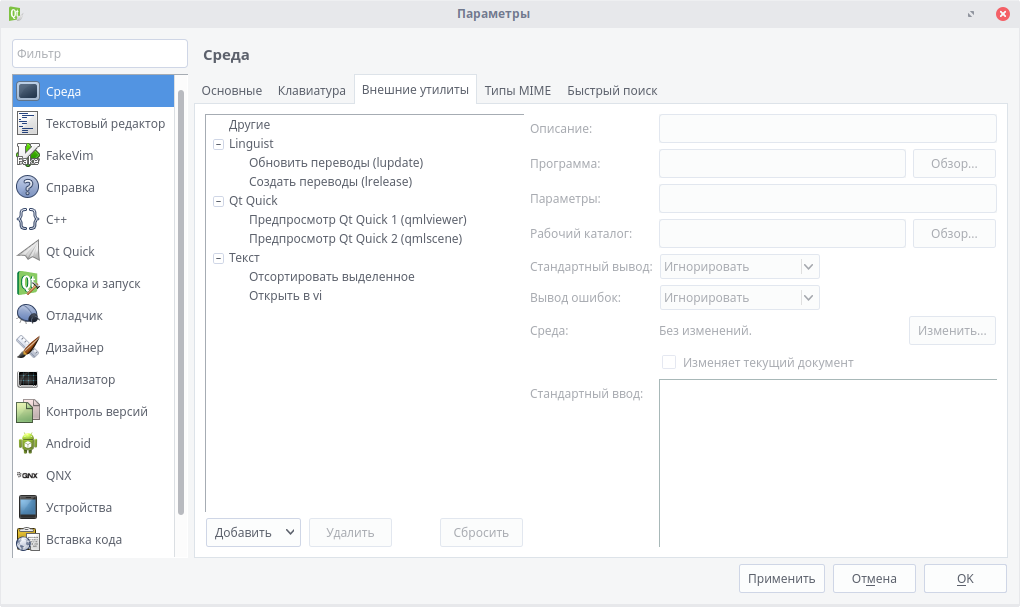
2. Текстовый редактор — здесь идет настройка внешнего вида, шрифтов и расцветки редактора.
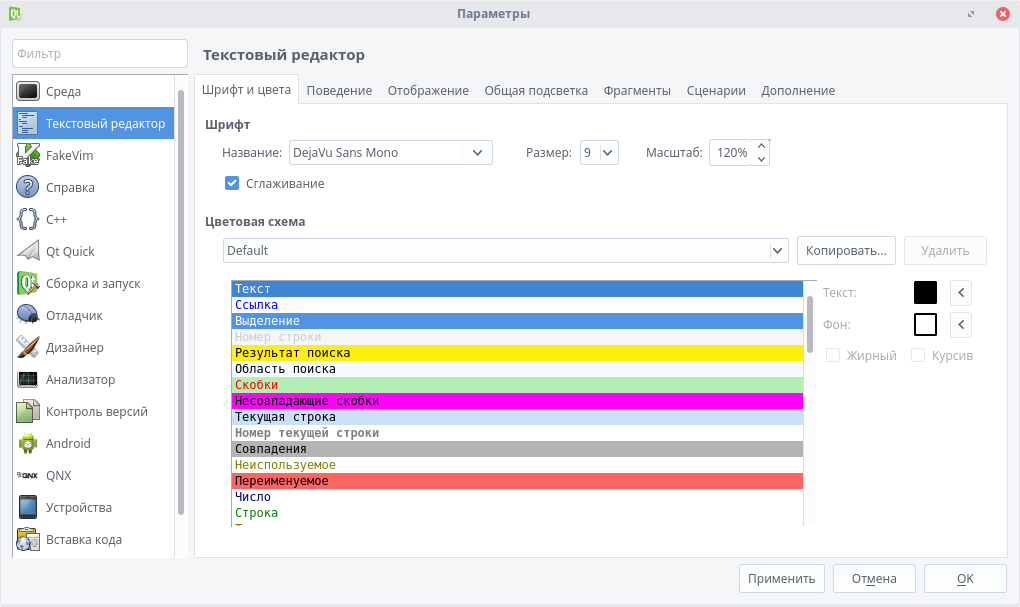
3. C++ — подсветка синтаксиса, работа с расширениями файлов и UI (т. е. формами).
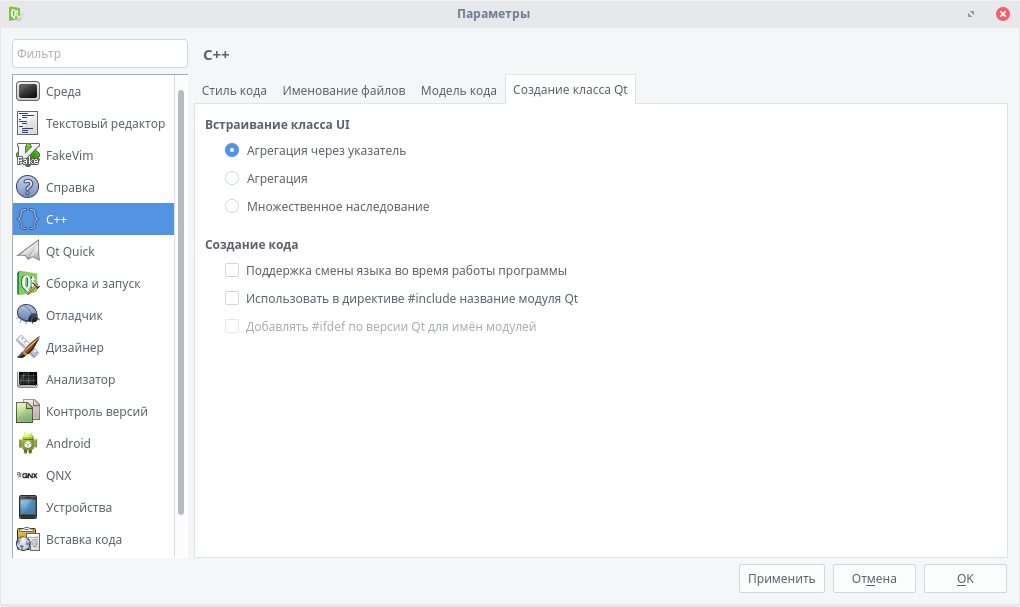
4. Android — здесь собраны пути к необходимым инструментам, а также в этом меню настраиваются подключаемые или виртуальные устройства.
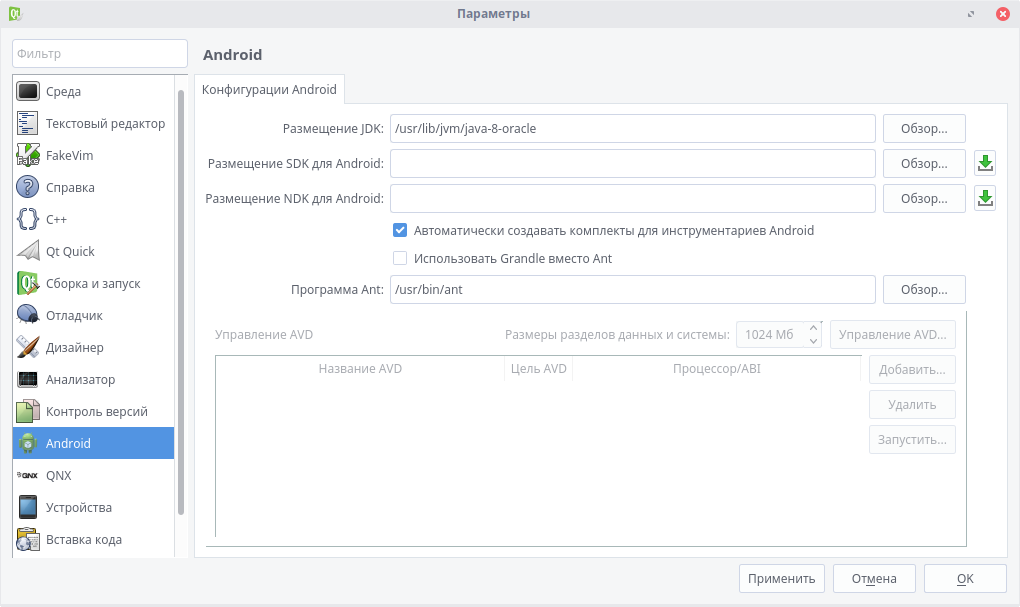
Установка компонентов Qt Creator
Если вдруг так случилось, что Вы забыли установить какой-то компонент, или, наоборот, хотите его удалить, то на помощь придет Qt Maintenance Tool. Это инструмент, позволяющий управлять всеми компонентами Qt Creator.
Чтобы запустить его, перейдите в меню приложений, выберите пункт «Разработка» -> «Qt Maintenance Tool».
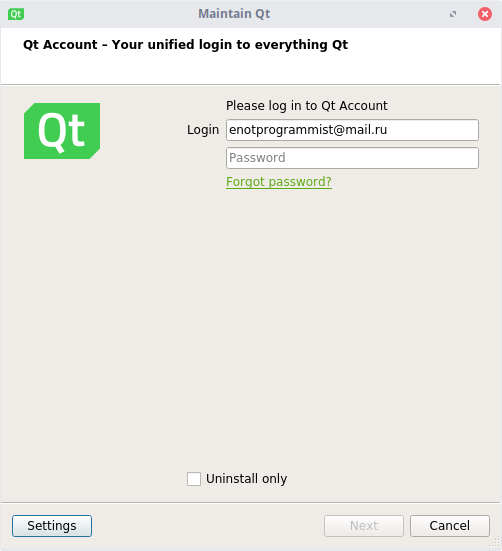
Выберите необходимый пункт (Удалить/добавить компоненты, обновить компоненты или удалить Qt). После выполните необходимые операции и закройте окно.
Работа с Qt Creator — первый проект
Ну что же, час пробил! Установка Qt Creator завершена. Пора сделать свое первое кроссплатформенное приложение на Linux, а затем скомпилировать его на Windows. Пусть это будет. программа, выводящая иконку Qt, кнопку и надпись, на которую по нажатию кнопки будет выводиться случайная фраза. Проект несложный, и, конечно же, кроссплатформенный!
Для начала откроем среду разработки. Нажмем «Файл» -> «Создать файл или проект. «. Выберем приложение Qt Widgets — его быстро и удобно сделать. А название ему — «Cross-Platphorm». Вот как!
Комплект — по умолчанию. Главное окно тоже оставляем без изменений. Создаем проект.
Для начала необходимо настроить форму — главное окно приложения. По умолчанию оно пустое, но это не останется надолго.
Перейдем в папку «Формы» -> «mainwindow.ui». Откроется окно Qt Designer:
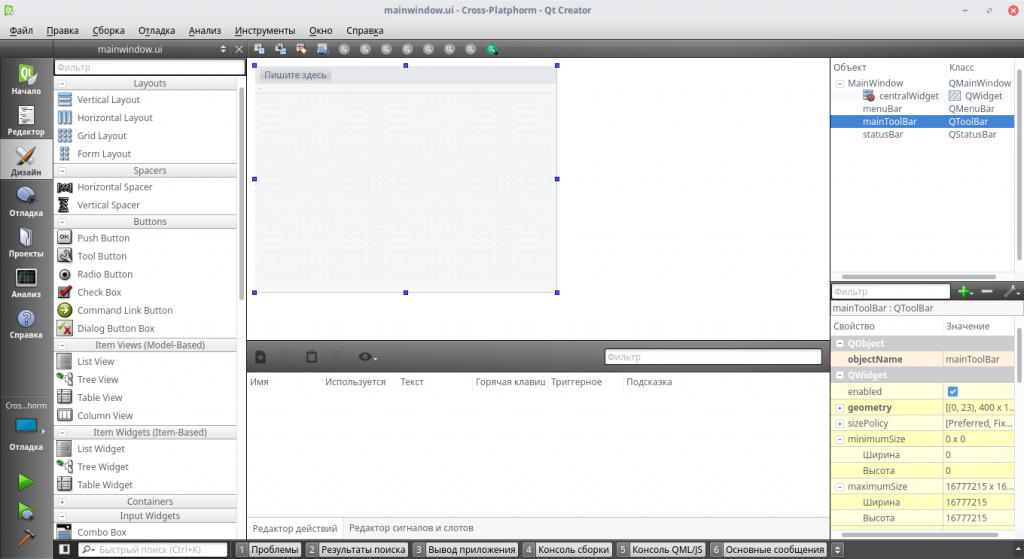
Удаляем панель меню и панель инструментов на форму, нажав правой кнопкой мыши и выбрав соответствующий пункт. Теперь перетаскиваем элементы Graphics View, Push Button и Label таким образом:
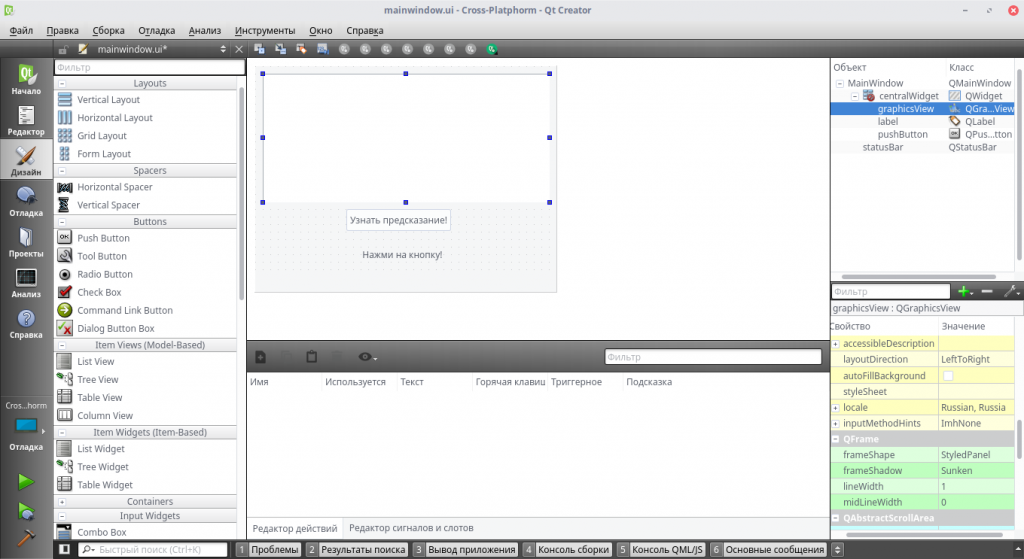
Чтобы изменить текст, дважды кликните по элементу. В свойствах Label (справа) выбираем расположение текста по вертикали и по горизонтали — вертикальное.
Теперь пора разобраться с выводом иконки. Перейдем в редактор, слева кликнем по любой папке правой кнопкой мыши и выберем «Добавить новый. «. Теперь нажимаем «Qt» -> «Qt Resource File». Имя — res. В открывшемся окне нажимаем «Добавить» -> «Добавить префикс», а после добавления — «Добавить файлы».
Выбираем файл, а в появившемся окне «Неверное размещение файла» кликаем «Копировать».

Получилось! Сохраняем все. Снова открываем форму. Кликаем правой кнопкой мыши по Graphics View, выбираем «styleSheet. » -> «Добавить ресурс» -> «background-image». В левой части появившегося окна выбираем prefix1, а в правой — нашу картинку.
Нажимаем «ОК». Настраиваем длину и ширину.
Все! Теперь можно приступать к коду. Клик правой кнопкой мыши по кнопке открывает контекстное меню, теперь надо нажать «Перейти к слоту. » -> «clicked()». В окне набираем следующий код:
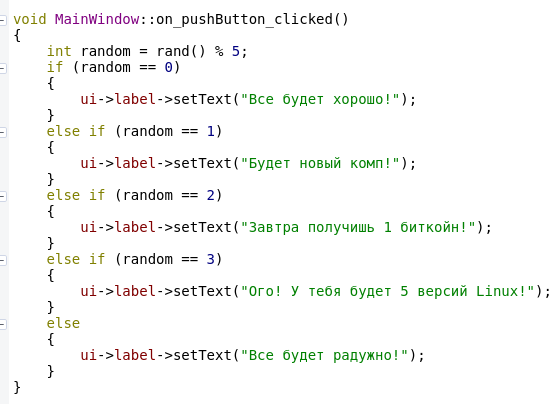
Или вы можете скачать полный проект на GitHub. Работа с Qt Creator завершена, нажимаем на значок зеленой стрелки слева, и ждем запуска программы (если стрелка серая, сначала нажмите на значок молотка). Запустилось! Ура!
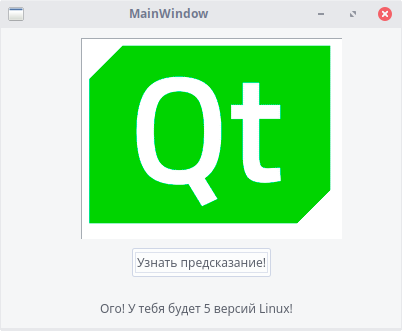
Выводы
Установка и настройка Qt Creator завершена. Теперь вы сможете создавать свои программы под огромное число платформ, оставляя код нетронутым! Кстати, установив Qt на Windows, вы сможете скомпилировать этот проект и там. Удачи вам!
Источник: losst.pro
Программа qt creator что это
Одной из популярных сред разработки под С++ является среда Qt Creator. Qt Creator является кроссплатформенным, может работать на Windows, Linux и macOS и позволяет разрабатывать широкий диапазон приложений — десктопные и мобильные приложения, а также приложения для встроенных платформ. Рассмотрим, как создать простейшую программу на С++ в Qt Creator.
Загрузим программу установки. Для этого перейдем на страницу https://www.qt.io/download-qt-installer
Сайт автоматически определяет текущую операционную систему и предлагает для нее загрузить онлайн-установщик. Для загрузки нажмем на кнопку Download:
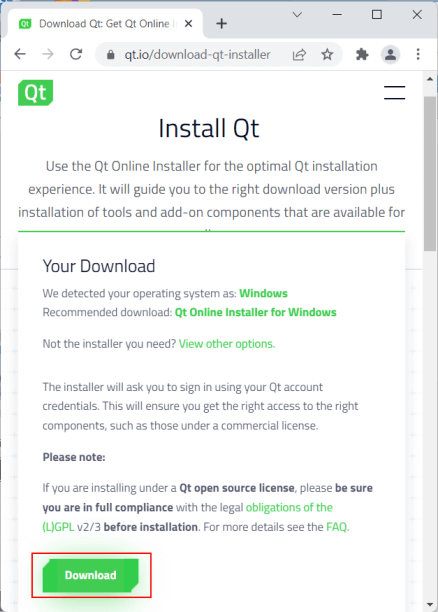
Регистрация программы установки
После загрузки запустим программу установки:
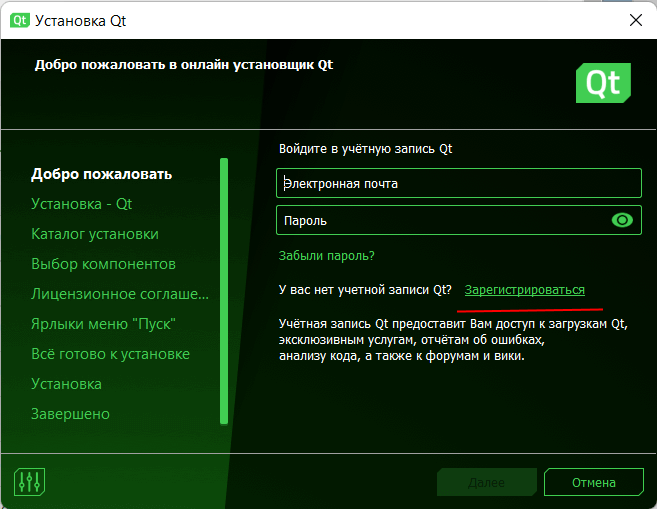
Вначале программа установки предложит осуществить вход с логином и паролем от учетной записи QT. Однако если у вас нет учетной записи QT, то необходимо зарегистрироваться. Для этого нажмем на ссылку «Зарегистрироваться». И в поля ввода введем логин-электронный адрес и пароль:
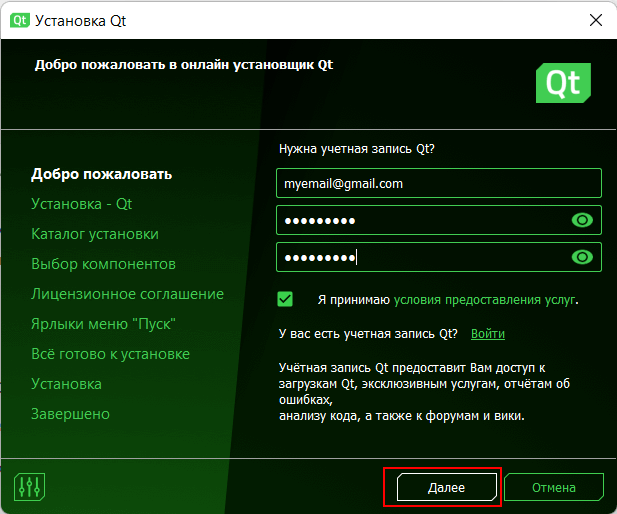
Нажмем на кнопку «Далее». После этого на указанный электронный адрес придет ссылка, по которой надо перейти для завершения регистрации.
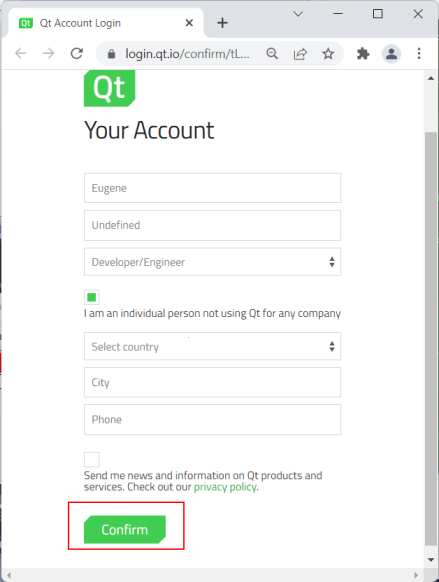
После этого в программе установки QT снова нажмем на кнопку «Далее»
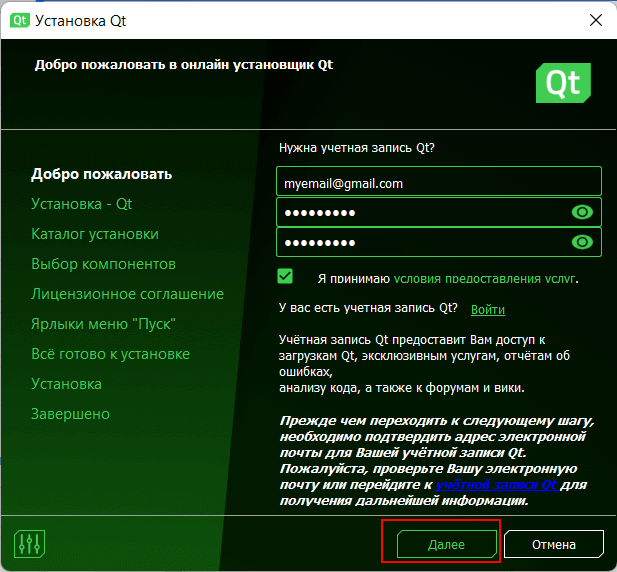
Установка
Затем отметим пару флажков и нажмем на кнопку «Далее»:
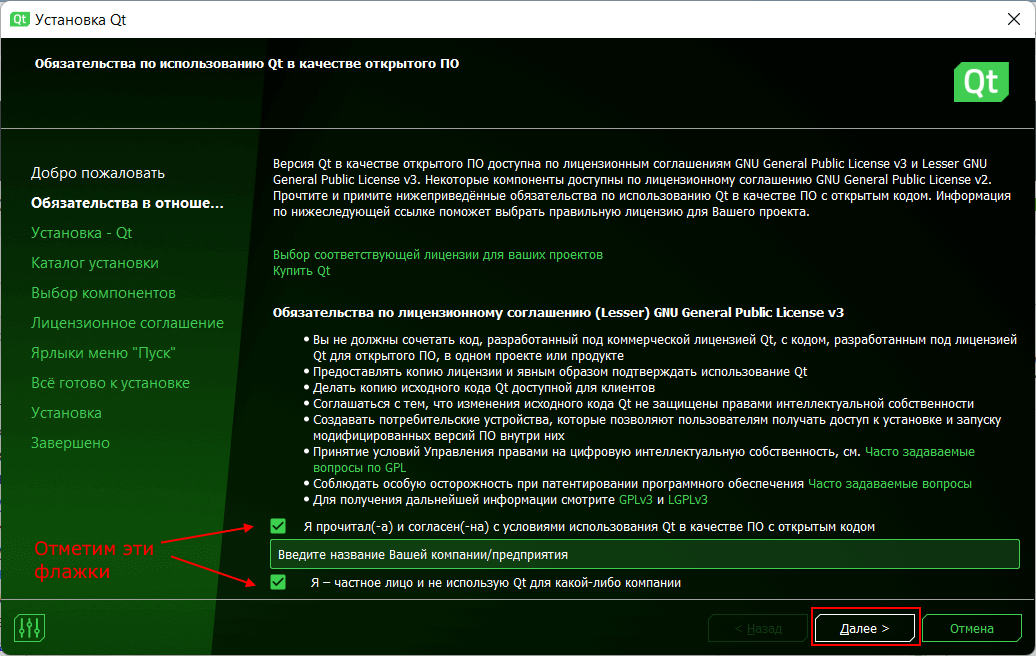
И после этого мы перейдем непосредственно к установке затем отметим пару флажков и нажмем на кнопку «Далее»:
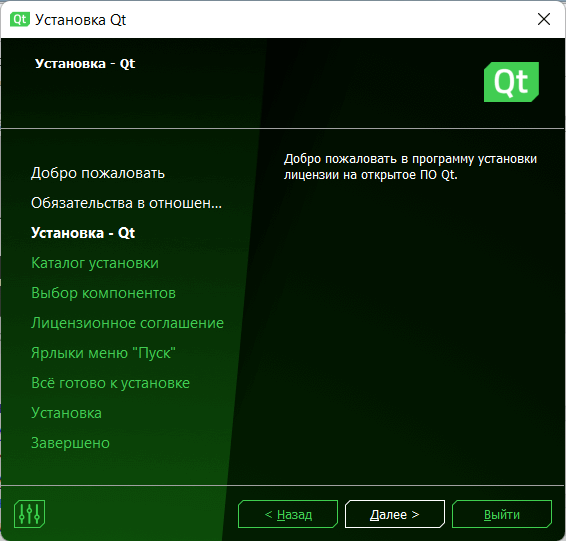
Затем нам будет предложено выбрать, надо ли отправлять отчет :
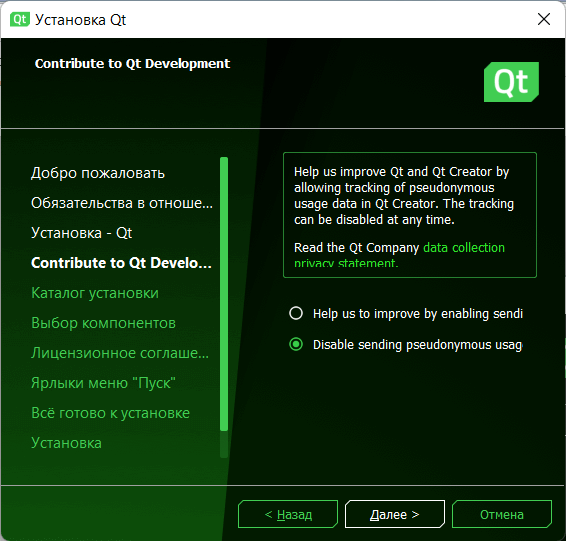
Далее надо будет указать каталог для установки (можно оставить каталог по умолчанию), а также тип установки:
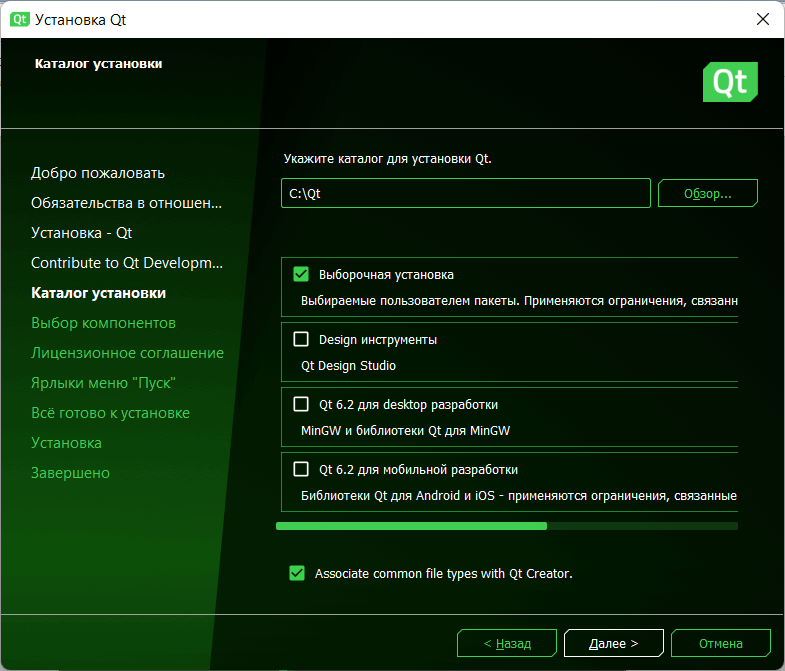
В качестве типа установки можно указать «Выборочная установка», тогда на следующем шаге необходимо будет указать устанавливаемые компоненты:
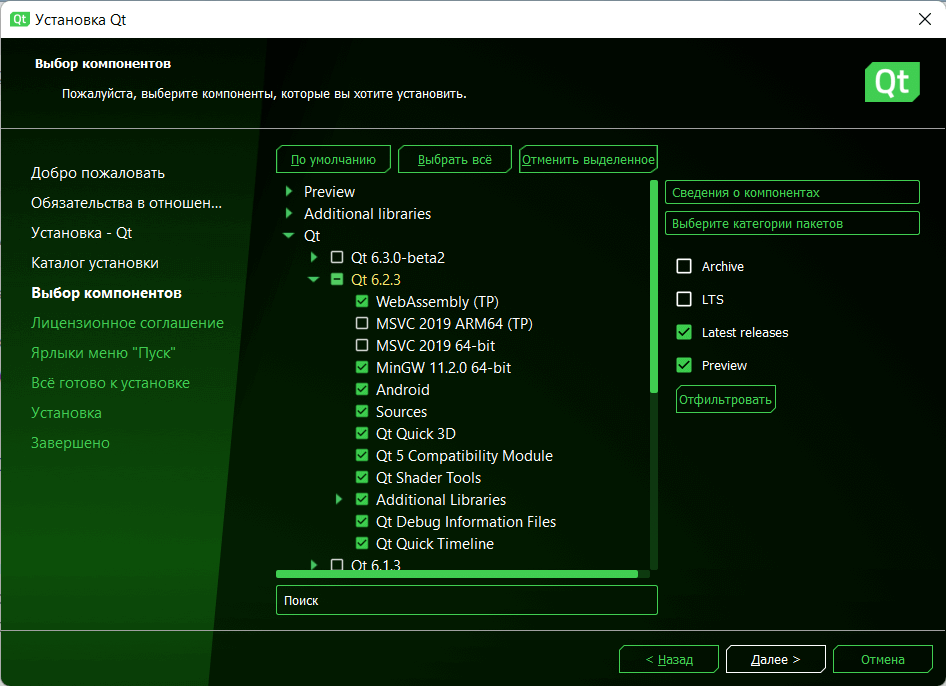
В данном случае я выбрал для установки последнюю на данный момент версию Qt — Qt 6.2.3 за исключением двух пакетов (MSVC 2019). При установке для Windows прежде всего стоит отметить пункт компилятора MinGW — на данный момент это MinGW 11.2.0. 64-bit . Остальные компоненты можно устанавливать при необходимости. При установки следует учитывать свободное место на жестком диске, так как некоторые компоненты занимают довольно многом места.
В зависимости от текущей операционной системы набор компонентов может отличаться. Например, набор компонентов для Qt 6.2.3 для MacOS:
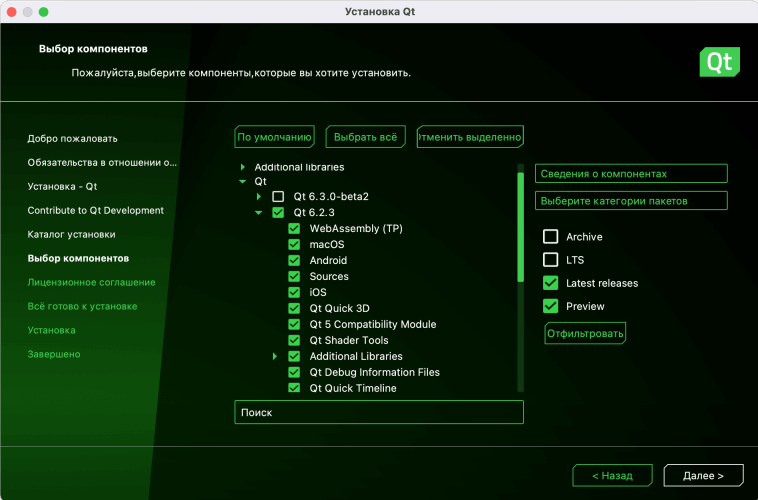
Затем надо принять лицензионное соглашение и настроить ярлык для меню Пуск. И далее нажмем на кнопку «Установить»:
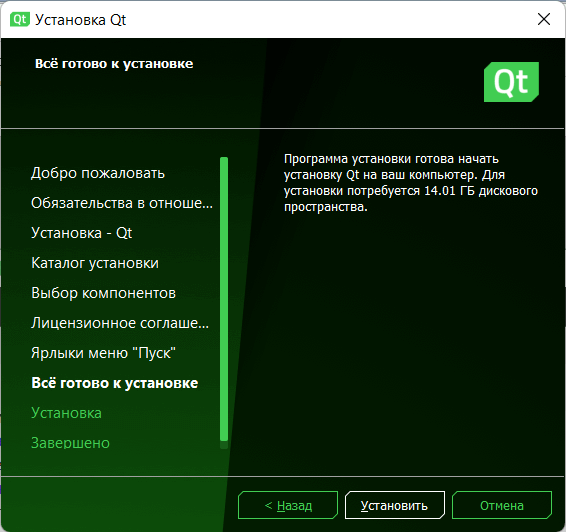
Создание проекта С++ в Qt Creator
После завершения установки запустим Qt Creator. На стартовом экране выберем вкладку Projects (Проекты), на которой нажмем на кнопку New (Создать):
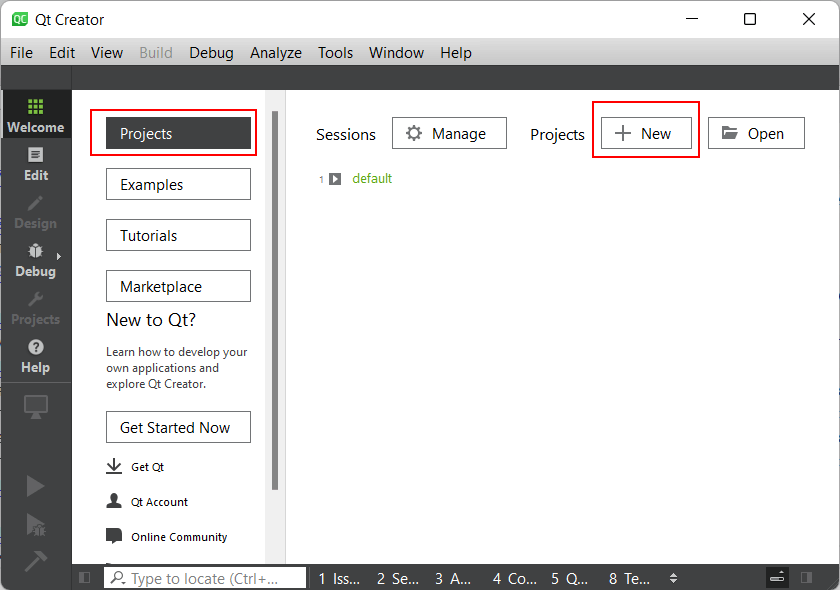
В окне создания нового проекта в качестве шаблона проекта выберем Plain C++ Application :
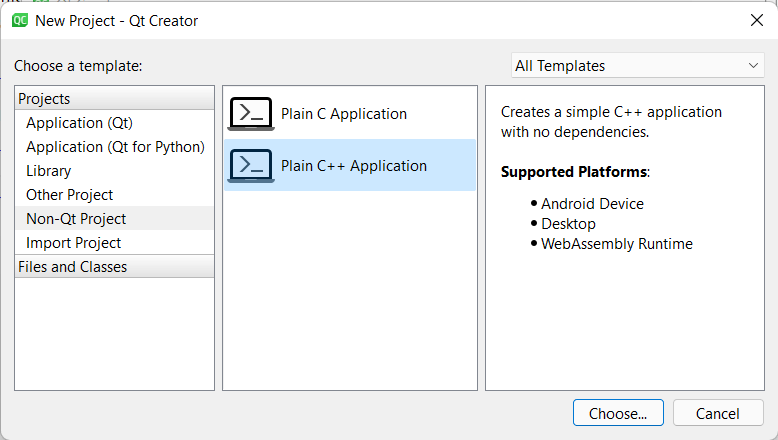
Далее надо будет задать имя проекта и каталог, где он будет располагаться:
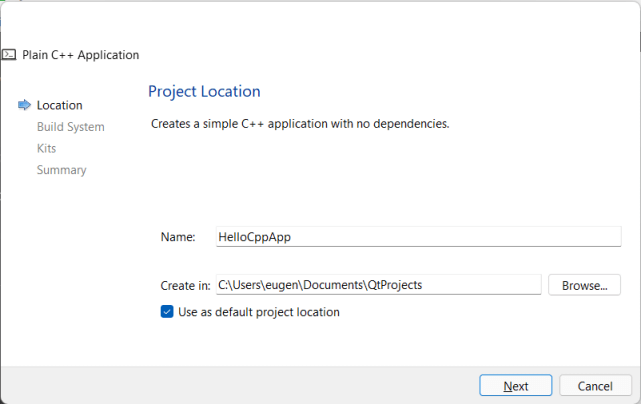
На следующих шагах оставим все значения по умолчанию. И на последнем шаге нажмем на кнопку Finish для создания проекта:
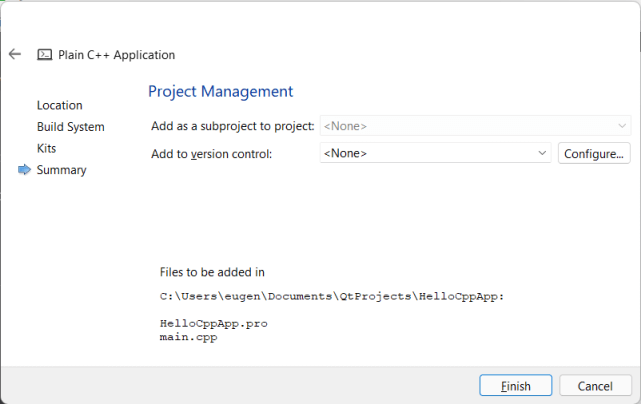
И нам откроется проект с некоторым содержимым по умолчанию:
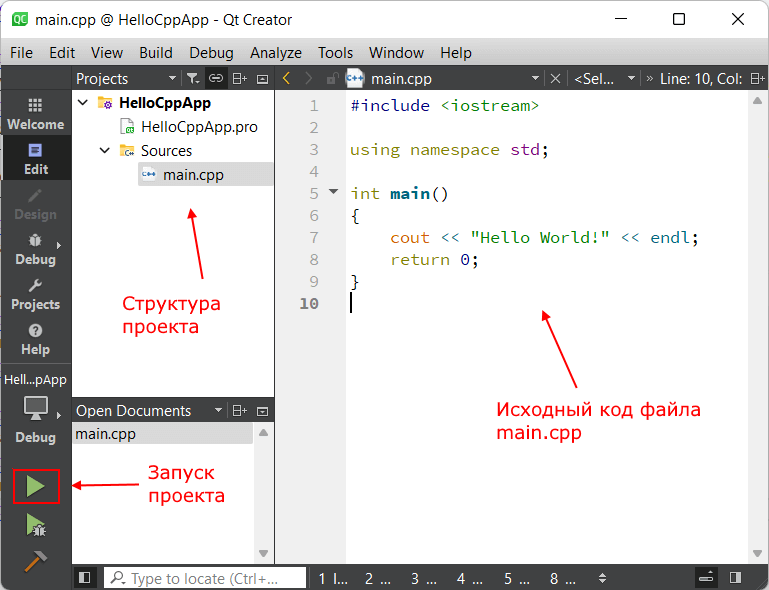
Проект будет иметь один файл — main.cpp , и в центральной части — текстовом редакторе будет открыт его код:
#include using namespace std; int main()
Запустим его, нажав на зеленую стрелку в нижнем левом углу Qt Creator. И в нижней части Qt Creator откроется окно Application Output с результатами работы скомпилированной программы
Источник: metanit.com
Обзор среды разработки Qt Creator 0
Статья была опубликована 1 февраля 2010 года в 00:00, а последний раз правилась 1 февраля 2010 года в 10:46.
Ничто не предвещало, что я быстро и без сожаления перейду на новую интегрированную среду разработки Qt Creator со старого доброго KDevelop, в котором писал программы много лет.
Примечание: Статья была впервые опубликована в электронном издании «Open Source» (выпуск №037 от 31.12.2008). Ее размещение на nixp.ru производится в соответствии с разрешением со стороны редакции и автора материала.
Предисловие
Ничто не предвещало, что я быстро и без сожаления перейду на новую интегрированную среду разработки Qt Creator со старого доброго KDevelop, в котором писал программы много лет. Qt Creator предназначена для разработки на Qt и выпущена корпорацией Nokia, недавно поглотившей Trolltech, в качестве так называемого «technology preview» под версией 0.9. Пусть вас не смущает это словосочетание (technology preview), перевести которое я не решаюсь, а писать русскую кальку не хочу. Продукт вполне годен для ежедневного использования в работе. Свои впечатления о нем я и поведаю в этом обзоре.
Общие сведения
Linux-версия Qt Creator размером около 20 мегабайт доступна на trolltech.com/developer/qt-creator. Именно оттуда я и скачал эту IDE, установив поначалу только ради интереса. Массовая версия Qt Creator распространяется как бинарный файл-установщик. Его можно поставить без прав суперпользователя в локальный пользовательский каталог.
Весь Qt Creator устанавливается в один каталог, куда автоматически копируется и статическая версия Qt 4.5, необходимая для функционирования программы. Другая установленная в системе версия Qt при этом не страдает — более того, именно она и будет использоваться для сборки проектов, а вовсе не эта встроенная сборка Qt 4.5, как можно было бы предположить.
Qt Creator для Windows занимает гораздо больший объем — порядка 200 мегабайт. Это вызвано тем, что в дистрибутив включена и полная версия Qt 4.4.3, и MinGW. Таким образом, нет смысла качать Qt для Windows отдельно, если вы будете работать в Qt Creator, а вот Linux-пользователям помимо установленной Qt 4.x понадобятся и соответствующие devel-пакеты. Кроме «стабильных» версий Qt Creator на FTP-сервере проекта можно найти и ежедневные бинарные сборки — есть шанс, что ошибки «стабильных» релизов в них исправлены, однако добавлены и новые.
Текущая лицензия на бинарные сборки Qt Creator — отнюдь не GPL, хотя позже обещают распространять и под совместимой с GPL. А вот исходники Qt Creator, доступные через Git, распространяются под GPL 2 и 3 с традиционным для Trolltech (а теперь — уже Nokia) добавлением. Кстати, мне не удалось собрать Qt Creator из исходников. Вероятно, всё же Qt версии не ниже 4.5 для Qt Creator — жизненная необходимость, однако стабильная работа в KDE 4 мне важнее, чем опыт установки Qt 4.5 (пока они не очень «дружат»).
Qt Creator тесно взаимодействует с другими утилитами. В частности, с Qt Designer — для визуального построения интерфейса, а с GDB — для отладки. Первым я не особо пользуюсь, но выглядит это следующим образом: при двойном щелчке по ui-файлу в списке файлов проекта в среде разработки открывается Qt Designer с тем интерфейсом, который определен в выбранном файле.
В отличие, скажем, от KDevelop, Qt Creator в качестве стандартного файла проектов не изобретает новый формат, а использует знакомый Qt-программистам pro-файл — тот самый, который надлежит передавать утилите qmake. Особые настройки проекта, касающиеся самой среды разработки, сохраняются в файл, имеющий то же имя, что проект, но с добавлением в конец слова «user».
Работа в Qt Creator
В Qt Creator есть удобный «мастер» для создания новых проектов, форм, файлов с классами и так далее. Хотя вместо создания ui-файла для главного окна можно было бы вставлять в проект какой-нибудь простой код, не касаясь вотчины визуального программирования. После создания или открытия проекта перед нами предстает сама среда разработки. Поначалу она выглядит непривычно.
Например, нет знаменитых табов (вкладок с корешками). Вернее, они есть для всего кроме файлов редактора. Сами же файлы доступны из двух списков: файлов проекта (по умолчанию на панели слева) и уже открытых файлов (в верхней строке панели редактора). Почему же принято решение отказаться от вкладок? Думаю, что ради экономии места на экране.
Еще один непривычный момент довольно относителен, поскольку интерфейс «без диалогов» давно взят на вооружение некоторыми другими программами (например, редактором TEA). В Qt Creator для поиска и замены по тексту появляются поля ввода, при наборе текста в которых найденные совпадения сразу подсвечиваются в редакторе. Для поиска дальше есть F3, а для замены — отдельное поле ввода.
Рядом расположены и опции. Благодаря всему этому подобные операции проводятся быстро и удобно. То же касается информационных и отладочных панелей: никакой модальности, лишних окон, перекрывающих основное, и прочих прелестей былого подхода к архитектуре интерфейса. Всё в одном главном окне!
В Qt Creator позаботились и о редакторе кода. Подсветкой синтаксиса нынче мало кого можно удивить, поэтому сразу перейдем к другим полезным возможностям. Например, есть «полный парсер кода» — это возможность редактора проверять код на правильность с точки зрения языка программирования. Когда вы набираете код, то еще до компиляции видите, где допустили синтаксическую ошибку.
В большинстве случаев срабатывает, хотя бывают и исключения. Замечательно работает автоматическое дополнение: набрали имя экземпляра класса, поставили точку или «->» — и получаете выпадающий список с членами класса. Есть свёртывание блоков кода — так называемый «фолдинг». Впрочем, я считаю, что код более нагляден без него, поэтому никогда такой возможностью не пользуюсь.
Хорошо сделано перемещение по коду — причем без внешнего ctags. Достаточно поставить курсор на имя функции или переменной и нажать F2, после чего редактор переносит в место объявления. Shift-F2 — переключает между объявлением и кодом, а F4 — просто переключает заголовок и cpp-файл. Если поднести указатель мыши к имени вызываемой в коде функции, то появится подсказка по ее параметрам.
Справочная система работает следующим образом. Допустим, у вас в коде где-то есть переменная типа QMenu. Если поставить на нее курсор и нажать F1, возникает справочная панель с описанием класса QMenu. Также в главном окне существует вкладка Help, где доступна вся документации по Qt.
Главное окно разделено на вкладки:
- Welcome — экран загрузки проектов. Может быть загружено одновременно несколько.
- Edit — редактор кода.
- Debug — вызывает панель отладчика.
- Projects (или Buildhttps://www.nixp.ru/articles/59.html» target=»_blank»]www.nixp.ru[/mask_link]